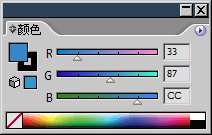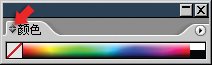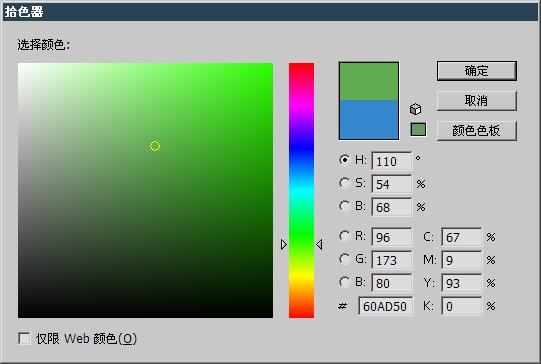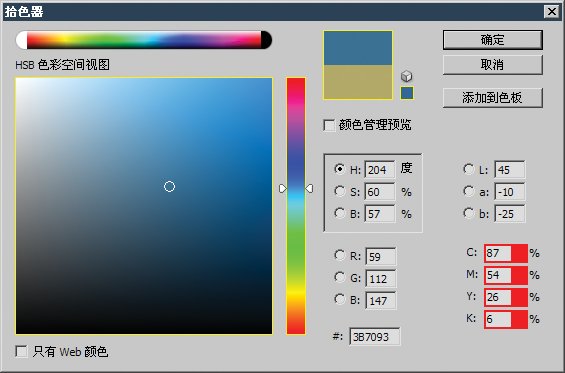Illustrator提供了与Photoshop相同的选取任意颜色的方式,可以由颜色调板直接拉动滑块,也可以点击下方的色谱。颜色调板下方的滑块和色谱是一起变化的,当切换到RGB滑块的时候色谱也切换到RGB色谱。这点与Photoshop将两者分开来的做法不同。色谱的最左方那个带斜线的框子代表无色方式,这种方式我们将在以后学习。另外,Illustrator的颜色分为填充色和边界色,这与Photoshop的分法和概念完全不同。这将在以后介绍。
Illustrator的调板是可以多级折叠的,如果调板中没有出现数值滑杆的话,可以通过点击位于左上角的箭头标志来折叠或展开,如下图红色箭头处。
与Photoshop相同的,Illustrator也提供了拾色器,也可以通过双击(Photoshop是单击)色块来启用拾色器,使用方法与Photoshop相似,如下图。
相对于刚才两个制作图像的软件,GoLive虽然是网页制作软件,但在颜色的选取上也大同小异。同样具有大型拾色器。 其中还加入了Photoshop和Illustrator拾色器没有的色谱。如下图。
颜色调板的滑块分为:灰度、RGB、CMYK、HSB、HSV,如下各图。考虑到制作网页的实际需要,在颜色调板最下方一排的位置中记录着先前用过的一些色彩,只需点击即可再次使用。得益于Photoshop的概念,GoLive的拾色 方式非常容易上手甚至更加方便。这也使得Photoshop使用者可以较容易地掌握它。其中最后一个HSV选取方式其实就是前面我们所看到的大型拾色器的H取色方式,只不过这里小型化了,并且把色相色谱拼接成了环状。
以上三个软件还有很多的间接颜色选取功能,有的甚至比起直接选取来得更加重要。这将在以后的内容中逐渐介绍。 |



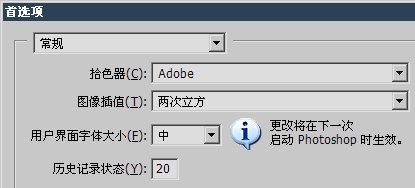 -
-
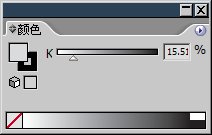 -
-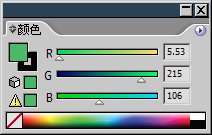 -
-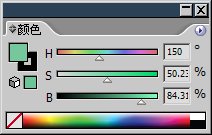 -
-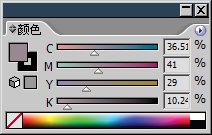 -
-